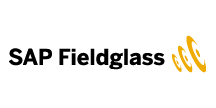各製品の資料を入手。
詳細はこちら →Crystal Reports でSAP Fieldglass のデータに連携して帳票を作成
レポートウィザードを使って、最新のSAP Fieldglass 連携データを使った帳票を作成。
最終更新日:2022-06-11
この記事で実現できるSAP Fieldglass 連携のシナリオ
こんにちは!ウェブ担当の加藤です。マーケ関連のデータ分析や整備もやっています。
Crystal Reports には、JDBC 標準向けのサポートが組み込まれています。この記事では、SAP Fieldglass の機能を持つ帳票を作成するレポート作成ウィザードの使い方を説明します。
SAP Fieldglass JDBC Driver のインストール
CData JDBC Driver for SAPFieldglass を、ドライバーのJAR をCrystal Reports のクラスパスに含めてインストール:DataDriverCommonElement の下のClassPath element のパスに、 .jar を含むファイルのフルパスを追加します。
CRConfig.xml は通常C:\Program Files (x86)\SAP BusinessObjects\SAP BusinessObjects Enterprise XI 4.0\java に配置されます。— パスはインストールによって若干異なる場合があります。ドライバーのJAR はインストールディレクトリの[lib]サブフォルダ内にあります。
ClassPath にJAR を追加したら、Crystal Reports を再起動します。
SAP Fieldglass のデータに接続
下記の手順に従って、レポート作成ウィザードを使ってSAP Fieldglass 接続を作成します。
- 新しい空の帳票で、[Create New Connection]>[JDBC (JNDI)]をクリックします。
ウィザードでJDBC 接続URL を選択します。
jdbc:sapfieldglass:EnvironmentURL='https://myinstance.com';Username=myuser;Password=mypassword;APIKey=xxxxxxxx-xxxx-xxxx-xxxx-xxxxxxxxxxxx;ドライバーのクラス名を設定:
cdata.jdbc.sapfieldglass.SAPFieldglassDriver資格情報の取得
SAP Fieldglass の担当者に問い合わせ、OAuthClientId、OAuthClientSecret、EnvironmentURL を入手してください。SAP Fieldglass への接続
運用環境への認証を行うには、以下のように指定します。
- APIKey:SAP Fieldglass API キー。これはオプションですが、API キーが必要であることを示すSAP Fieldglass からのエラーが発生した場合は、SAP Fieldglass 管理者に依頼するか、SAP Fieldglass Integration Tools にログインしてCreate API Application をクリックします。
- OAuthClientId:SAP Fieldglass 担当者から取得したOAuth Client ID。
- OAuthClientSecret:SAP Fieldglass 担当者から取得したOAuth Client Secret。
- EnvironmentURL:SAP Fieldglass 担当者から取得したSAP Fieldglass Environment URL。
帳票をデザイン
JDBC 接続をSAP Fieldglass に追加したら、レポート作成ウィザードを使ってSAP Fieldglass を帳票に追加できます。
-
帳票に必要なテーブルやフィールドを選択して、データソースを設定します。この例では、AuditTrails テーブルのId およびCategory カラムを使います。

-
チャートの種類を設定 ウィザードを完了すると、Crystal Reports はSAP Fieldglass のデータ に実行されるSQL クエリをビルドします。ドライバーは、ライブSAP Fieldglass のデータ に対してクエリを実行します。

- 必要に応じて、ほかのフィルタや帳票テンプレートを設定します。
-
データのインポートが終わったら、データをサマライズもしくはソートするチャートやレポートオブジェクトを作成できます。[Insert]>[Chart]をクリックして、チャートエキスパートを開きます。Total Category by Id を表すグラフを作成するには、Id を[On Change Of]メニューセレクションの下のボックスに追加してからCategory を[Show Values]の下のボックスに追加します。

完成した帳票をプレビューして、チャートにデータが入っていることを確認します。Null 値を取り除きたい場合は、SelectionFormula を使います。